ปลดล็อก iPhone/iPod/iPad ของคุณทั้งหมดด้วยการล้างรหัสผ่านและลบ Apple ID ออกอย่างสมบูรณ์
วิธีเจลเบรก iPhone 17 ของคุณด้วยคอมพิวเตอร์
การเจลเบรก iPhone เป็นวิธีที่ยอดเยี่ยมในการปรับแต่งฟังก์ชันต่างๆ ของ iPhone ไม่ว่าจะเป็นการปรับแต่งธีม การปรับแต่งระบบปฏิบัติการ และอื่นๆ คุณอาจคิดว่านี่น่าสนใจ แต่กระบวนการนี้มีความเสี่ยงมากมาย เพราะคุณกำลังทำเกินกว่าที่ Apple อนุญาต หากคุณยังสนใจอยู่ ลองอ่านโพสต์นี้ต่อ เพราะมี 3 สิ่งที่คุณต้องทำก่อนเจลเบรก วิธีการเจลเบรก iPhoneและวิธีแก้ปัญหาการเจลเบรก ลองดูเลย!
รายการคู่มือ
คุณควรทำอะไรก่อนเจลเบรก iPhone 17 ของคุณ 2 วิธีในการเจลเบรก iPhone ได้อย่างง่ายดายบน Windows/Mac วิธีเจลเบรก iPhone โดยไม่ต้องใช้คอมพิวเตอร์ [รองรับ iOS 18/26] มีปัญหาในการเจลเบรก iPhone ของคุณหรือไม่? วิธีแก้ไขอยู่ที่นี่ คำถามที่พบบ่อยเกี่ยวกับวิธีการเจลเบรก iPhone 17ก่อนที่จะสำรวจ 3 วิธีง่ายๆ ในการเจลเบรก iPhone 11/12/13/14/15 อันดับแรกคุณต้องสำรวจแนวคิดพื้นฐานของการเจลเบรกและสิ่งที่คุณควรทำก่อนดำเนินการเจลเบรก
การเจลเบรกหมายความว่าอย่างไร? ชื่อ "เจลเบรก" แปลว่าคุณกำลังปลดปล่อยอุปกรณ์ของคุณจากสภาพแวดล้อมที่ถูกปิดกั้นของ Apple ซึ่งขัดขวางไม่ให้คุณนำการปรับแต่งต่างๆ เข้ามา การทำเช่นนี้ช่วยให้คุณสามารถติดตั้งแอปและเบราว์เซอร์ของบุคคลที่สาม นำเข้าเสียงเรียกเข้าที่ไม่ใช่ของ Apple ปรับปรุง iMessage เปลี่ยนไอคอนแอป และปรับเปลี่ยน Control Center ได้ สรุปคือ การเจลเบรก iPhone 17 ช่วยให้คุณสามารถปรับแต่งรูปลักษณ์และการใช้งานของเครื่องได้
ข้อดีของการเจลเบรก iPhone 17:
- ให้การควบคุม iPhone ของคุณ คุณสามารถปรับแต่งไอคอน เมนู วอลเปเปอร์ ฯลฯ ได้
- ติดตั้งและใช้งานแอปที่ไม่ได้รับอนุญาตโดยไม่มีการขัดขวางด้านความปลอดภัยจาก Apple ใดๆ
- ให้คุณลบแอพพลิเคชั่นเริ่มต้นเช่น Apple Watch, Weather, Game Center เป็นต้น
- ให้คุณเพิ่มคุณสมบัติความปลอดภัยเพิ่มเติม เช่น ระบบป้องกันการโจรกรรม
ข้อเสียของการเจลเบรก iPhone 17:
- ไม่สามารถรับการอัพเดตเวอร์ชั่นอัตโนมัติจาก Apple ได้
- ไม่สามารถนำการอัพเดตซอฟต์แวร์มาได้เนื่องจากการปรับเปลี่ยนที่ไม่ได้รับอนุญาต
- ละเมิดข้อตกลงใบอนุญาตซอฟต์แวร์สำหรับผู้ใช้ปลายทาง iOS ทำให้ Apple ปฏิเสธการให้บริการ
- สูญเสียการเข้าถึงบริการ iCloud, iMessage, FaceTime, Apple Push Notifications ฯลฯ
- ส่งผลต่อการโทร การเชื่อมต่อข้อมูล ข้อมูลตำแหน่ง และความน่าเชื่อถือและเสถียรภาพของบริการอื่น ๆ ของ iPhone ของคุณ
- อาจส่งผลให้ไอโฟนพังได้
- ก่อให้เกิดการรั่วไหลและการละเมิดข้อมูลต่างๆ อันเนื่องมาจากการปรับเปลี่ยนคุณสมบัติด้านความปลอดภัยของ iPhone
การเตรียมตัวที่คุณต้องทำก่อนทำการเจลเบรก iPhone ของคุณ
ตอนนี้คุณได้ศึกษาคำอธิบายสั้นๆ เกี่ยวกับการเจลเบรก iPhone และข้อดีข้อเสียแล้ว ต่อไปนี้คือสิ่งที่คุณควรพิจารณาก่อนที่จะเจลเบรก iPhone
1. สำรองข้อมูล iPhone ของคุณ
สิ่งแรกที่คุณต้องทำคือสำรองข้อมูล iPhone ของคุณ การเจลเบรก iPhone เป็นเรื่องท้าทาย ระหว่างที่คุณทำ คุณอาจพบข้อผิดพลาดที่ทำให้ข้อมูลสูญหายได้ ดังนั้น จึงจำเป็นต้องสำรองข้อมูล iPhone ทั้งหมดของคุณลงในคอมพิวเตอร์หรือที่เก็บข้อมูลบนคลาวด์เพื่อให้สามารถกู้คืนได้เมื่อคุณเจลเบรก iPhone เสร็จแล้ว วิธีนี้ยังดีสำหรับการคืนสถานะ iPhone ของคุณให้เป็นปกติเมื่อคุณตัดสินใจไม่เจลเบรกอีกต่อไป
2. ตรวจสอบให้แน่ใจว่าคุณใช้ซอฟต์แวร์ที่เข้ากันได้
สิ่งสำคัญคือต้องแน่ใจว่าคุณใช้ซอฟต์แวร์ที่ถูกต้องสำหรับอุปกรณ์ของคุณเพื่อให้ได้รับกระบวนการเจลเบรกที่ปลอดภัย iPhone รุ่นเก่าเป็นรุ่นที่ชุมชนเจลเบรกแนะนำ เนื่องจากมีโซลูชันการเจลเบรกที่สมบูรณ์มากมายสำหรับรุ่นเหล่านี้ หากคุณใช้ซอฟต์แวร์เจลเบรกที่ไม่เข้ากัน iPhone ของคุณจะถูกปิดใช้งานอย่างถาวร
3. เตรียมพร้อมรับมือกับความเป็นไปได้ที่จะทำให้ iPhone ของคุณเสียหายและทำให้การรับประกันเป็นโมฆะ
สิ่งสุดท้ายที่คุณต้องเตรียมใจไว้คือความเป็นไปได้ที่ iPhone ของคุณจะพังและการรับประกันจะสิ้นสุดลง มีผู้ใช้ iPhone จำนวนมากที่ประสบปัญหาร้ายแรงหลังจากทำการเจลเบรก iPhone ของตน ดังนั้น จึงเป็นสิ่งสำคัญมากที่จะต้องสำรองข้อมูล iPhone ของคุณ (ดังที่กล่าวไว้ข้างต้น) ไว้ใน iTunes เพื่อที่คุณจะสามารถกู้คืนได้เมื่อพบปัญหาใดๆ ในทางกลับกัน สิ่งสำคัญคือต้องทราบว่าเมื่อคุณพบปัญหา อย่าคาดหวังว่าพนักงานของ Apple จะไม่ช่วยคุณแก้ไขปัญหา!
2 วิธีในการเจลเบรก iPhone ได้อย่างง่ายดายบน Windows/Mac
แค่นี้เอง! นี่คือข้อมูลบางส่วน (คำอธิบายสั้นๆ ข้อดี ข้อเสีย และสิ่งที่ต้องเตรียมก่อนเจลเบรก iPhone) ที่คุณควรรู้เกี่ยวกับการเจลเบรก iPhone ทีนี้ ถึงเวลาสำรวจ 2 วิธีเจลเบรก iPhone 17 บน Windows และ Mac ที่แนะนำในโพสต์นี้แล้ว อย่ารอช้า รีบไปสำรวจขั้นตอนที่ทำได้ด้านล่างนี้เลย!
1. iRemovalRa1n
หากคุณใช้ Windows คุณสามารถใช้ ไอรีมูฟวัลรา1เอ็น วิธีเจลเบรก iPhone ของคุณ iRemovalRa1n หรือเรียกสั้นๆ ว่า iRa1n คือเวอร์ชัน Windows ของ checkra1n ที่เข้ากันได้กับ iPhone ที่ใช้ iOS 12.0 ถึง iOS 14.8.1 สามารถเจลเบรก iPhone ได้โดยเชื่อมต่อสาย USB เข้ากับคอมพิวเตอร์ของคุณ คุณจะเจลเบรก iPhone 14/13/12 บน Windows ผ่านเครื่องมือ iRa1n ได้อย่างไร นี่คือขั้นตอนที่คุณต้องปฏิบัติตาม:
ขั้นตอนที่ 1ในเบราว์เซอร์ Windows ของคุณ ให้ไปที่เว็บไซต์ "iRemovalRa1n" เพื่อดาวน์โหลด iRa1n ลงในคอมพิวเตอร์ของคุณ จากนั้นเข้าถึงไฟล์ "iRa1n.exe" และแตกไฟล์เครื่องมือเจลเบรก iRa1n จากไฟล์ EXE
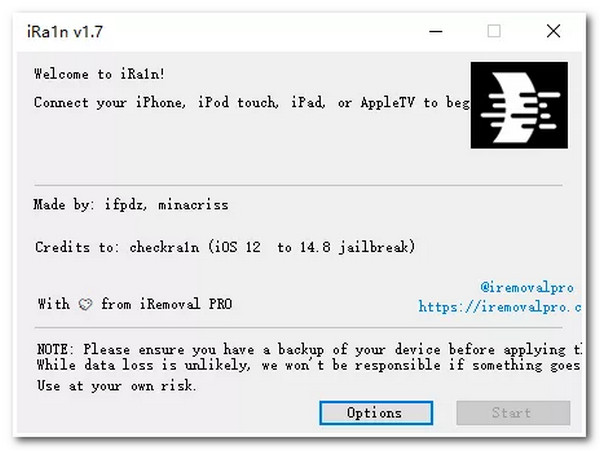
ขั้นตอนที่ 2ขั้นตอนต่อไป เชื่อมต่อ iPhone ของคุณเพื่อเจลเบรกเข้ากับคอมพิวเตอร์ของคุณผ่าน "สาย USB" จากนั้นไปที่ iPhone ของคุณแล้วแตะปุ่ม "เชื่อถือ" จากนั้นไปที่คอมพิวเตอร์ของคุณ ดำเนินการติดตั้งเครื่องมือต่อโดยเปิดเครื่องมือขึ้นมา แล้วติ๊กที่ปุ่ม "ใช่" เพื่อยืนยันการเลือกของคุณ จากนั้นเรียกใช้เครื่องมืออีกครั้ง
ขั้นตอนที่ 3หลังจากนั้น ให้ตั้งค่าพารามิเตอร์บางอย่างก่อนที่จะเริ่มกระบวนการเจลเบรก:
- หากคุณกำลังใช้ iPhone 6S ถึง 7 Plus (iOS 14.4 ขึ้นไป)คลิกปุ่ม "ตัวเลือก" เลือกตัวเลือก "อนุญาตเวอร์ชัน iOS/iPadOS/tvOS ที่ไม่ได้ทดสอบ" และทำเครื่องหมายที่ปุ่ม "ย้อนกลับ"
- มิฉะนั้น หากคุณใช้ iPhone 8 ถึง iPhone X (iOS 14.4 ขึ้นไป)เข้าถึงส่วน "ตัวเลือก" ของเครื่องมือ เลือกปุ่ม "อนุญาตเวอร์ชัน iOS/iPadOS/tvOS ที่ไม่ได้ทดสอบ" และ "ข้ามการตรวจสอบ A11 BPR" จากนั้นกลับไปที่ส่วนการเจลเบรก
- กรณีที่ท่านกำลังใช้งาน iPhone 8 ถึง iPhone X (iOS 14.0 ถึง 14.3)ไปที่ “ตัวเลือก” ของเครื่องมือ เลือก “ข้ามการตรวจสอบ A11 BPR” จากนั้นกลับสู่อินเทอร์เฟซการเจลเบรก
- แต่หากคุณใช้ iOS 14.3 ถึง iOS 18/26 คุณสามารถเจลเบรกอุปกรณ์ของคุณได้โดยตรง
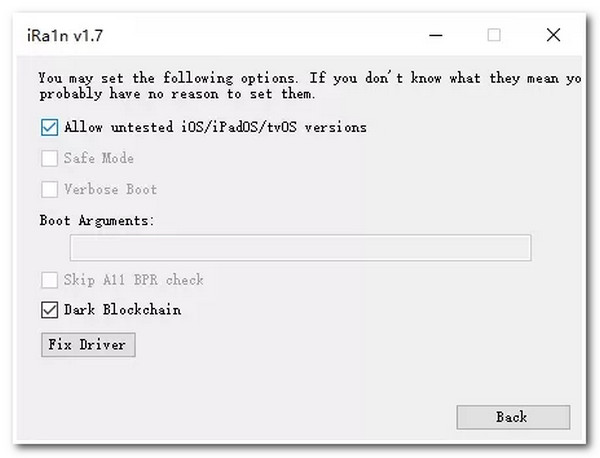
ขั้นตอนที่ 4จากนั้นนำ iPhone ของคุณเข้าสู่โหมด "DFU" โดยทำตามคำแนะนำบนหน้าจอบนอินเทอร์เฟซของเครื่องมือ หลังจากนั้น ให้ทำเครื่องหมายที่ปุ่ม "Start" เพื่อเริ่มกระบวนการเจลเบรก iPhone ของคุณ
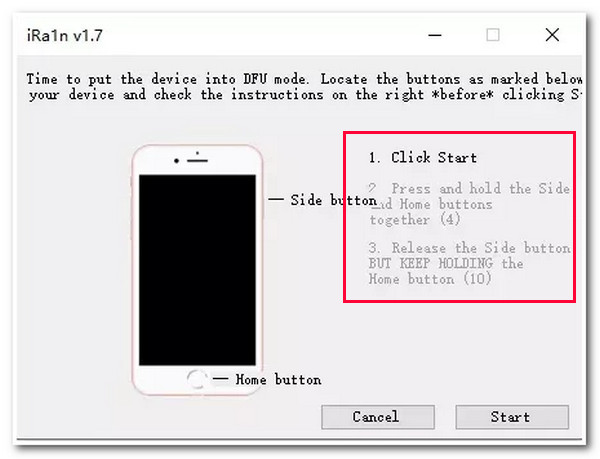
ขั้นตอนที่ 5เมื่อกระบวนการเจลเบรก iPhone เสร็จสมบูรณ์แล้ว ให้คลิกปุ่ม "เสร็จสิ้น" จากนั้นคุณก็สามารถนำการเปลี่ยนแปลงที่ต้องการไปใช้กับ iPhone ที่เจลเบรกของคุณได้
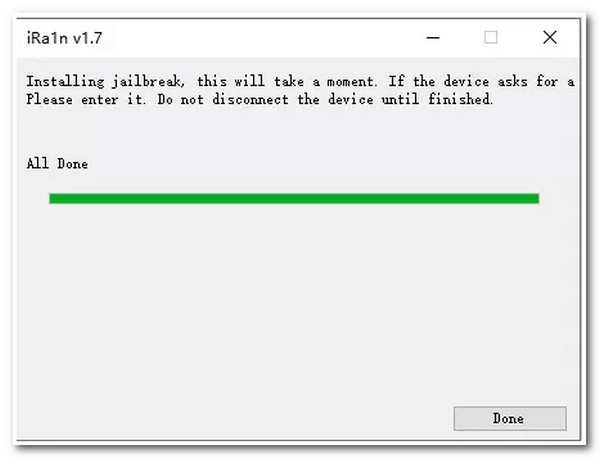
2. เช็ครา1เอ็น
มิฉะนั้น หากคุณใช้ Mac คุณสามารถใช้ Checkra1n ได้ เช่นเดียวกับ iRemovalRa1n Checkra1n เป็นเครื่องมือที่มีประสิทธิภาพที่คุณสามารถใช้เจลเบรก iPhone บน Mac ได้ เป็นโครงการชุมชนที่มอบการเจลเบรกแบบกึ่งเทเธอร์คุณภาพสูงสำหรับทุกคน ตอนนี้จะเจลเบรก iPhone โดยใช้ Checkra1n ได้อย่างไร? ต่อไปนี้คือขั้นตอนที่คุณต้องปฏิบัติตาม:
ขั้นตอนที่ 1ดาวน์โหลดไฟล์ ".dmg" ของ Checkra1n ลงในเบราว์เซอร์ของ Mac และติดตั้งลงในแอปของ Mac หลังจากนั้นเชื่อมต่อ iPhone เข้ากับคอมพิวเตอร์ผ่านสาย USB
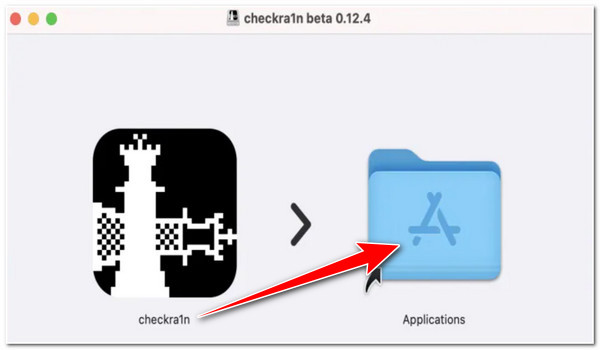
ขั้นตอนที่ 2ขั้นตอนต่อไป เปิด "Application" บน Mac ของคุณ ไปที่เครื่องมือ "Checkra1n" เข้าถึงตัวเลือก "Contents" ไปที่ "macOS" และดำเนินการต่อที่ "Checkra1n_gui Terminal file" เพื่อเริ่มกระบวนการตรวจจับ เมื่อกระบวนการตรวจจับเสร็จสิ้น ให้คลิกปุ่ม "Start"
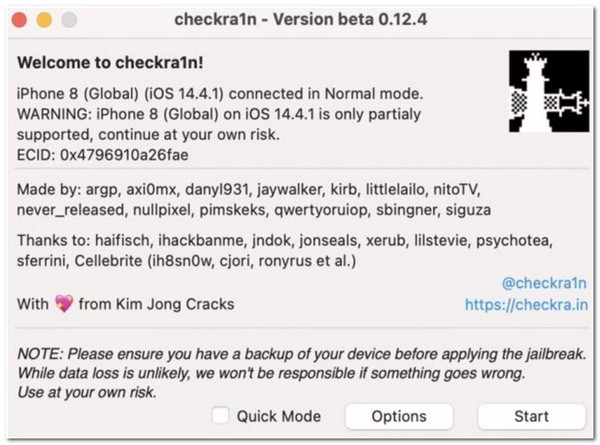
ขั้นตอนที่ 3หลังจากนั้น คุณต้องนำ iPhone เข้าสู่โหมด "DFU" คุณสามารถทำตามคำแนะนำบนอินเทอร์เฟซของเครื่องมือ จากนั้นคลิกปุ่ม "Start" เพื่อนำอุปกรณ์ของคุณเข้าสู่โหมด DFU และเจลเบรก iPhone 17
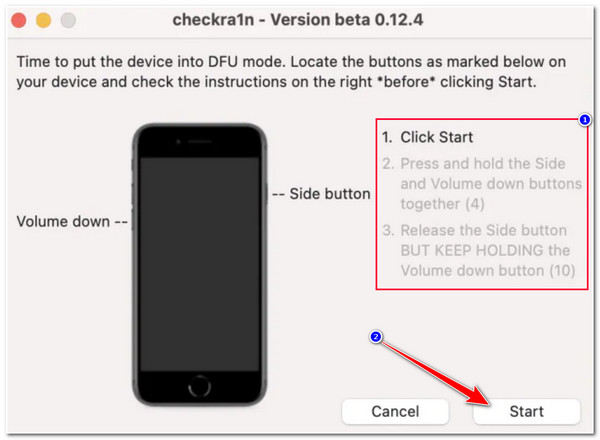
ขั้นตอนที่ 4กระบวนการเจลเบรกจะเริ่มโดยอัตโนมัติเมื่อคุณเปลี่ยน iPhone ของคุณเข้าสู่โหมด DFU รอให้เครื่องมือเจลเบรก iPhone ของคุณเสร็จเรียบร้อย จากนั้นเมื่อเสร็จสิ้น เครื่องมือจะแสดงข้อความ "เสร็จสิ้นแล้ว" เพื่อแจ้งให้คุณทราบว่ากระบวนการเจลเบรก iPhone เสร็จสิ้นแล้ว
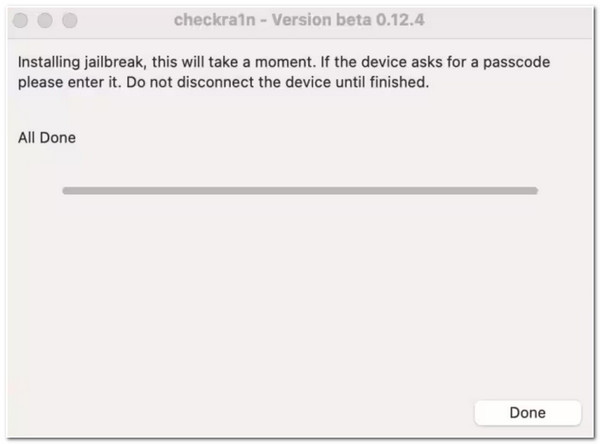
วิธีเจลเบรก iPhone โดยไม่ต้องใช้คอมพิวเตอร์ [รองรับ iOS 18/26]
จะเกิดอะไรขึ้นหากคุณไม่มีคอมพิวเตอร์และต้องการเจลเบรก iPhone? โพสต์นี้อาจช่วยคุณได้เช่นกัน ในส่วนนี้ คุณจะได้ค้นพบวิธีการเจลเบรก iPhone โดยไม่ต้องใช้คอมพิวเตอร์โดยใช้เครื่องมือของบุคคลที่สาม ดังนั้น อย่ารอช้า รีบสำรวจกันเลย!
เครื่องมือที่คุณสามารถใช้เพื่อเจลเบรก iPhone ได้คือ เปิดเผยเครื่องมือนี้สามารถเจลเบรก iPhone ที่ใช้ iOS 11.0 ถึง iOS 18/26 ได้ ดังนั้น คุณจะใช้เครื่องมือนี้ในการเจลเบรก iPhone ของคุณได้อย่างไร นี่คือขั้นตอนที่คุณต้องปฏิบัติตาม:
ขั้นตอนที่ 1เชื่อมต่อ iPhone ของคุณกับการเชื่อมต่อ Wi-Fi ที่มีสัญญาณแรง ไปที่เบราว์เซอร์ "Safari" และเยี่ยมชมเว็บไซต์อย่างเป็นทางการของ "unc0ver" จากนั้นแตะปุ่ม "Get" เพื่อดาวน์โหลดและติดตั้งลงในอุปกรณ์ของคุณ
ขั้นตอนที่ 2ขั้นตอนต่อไป เปิดแอป "ตั้งค่า" แตะปุ่ม "ทั่วไป" เลือกตัวเลือก "การจัดการอุปกรณ์" เลือกชื่อ "นักพัฒนา" ของคุณ และ "เชื่อถือ" แอปที่ดาวน์โหลดมา
ขั้นตอนที่ 3จากนั้นเปิดแอป "unc0ver" และปล่อยให้มันทำการเจลเบรก หลังจากขั้นตอนการเจลเบรกเสร็จสิ้น คุณจะเห็นแอป "Cydia"
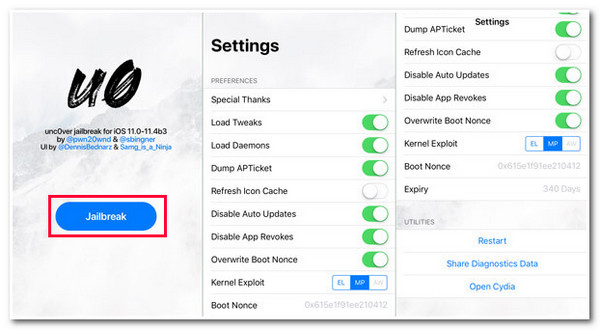
ส่วนที่ 4: มีปัญหาในการเจลเบรก iPhone หรือไม่? วิธีแก้ไขอยู่ที่นี่
ตอนนี้มีข้อเสียมากมายที่อาจเกิดขึ้นหากคุณเจลเบรก iPhone 17 ใช่ คุณได้ทำตามขั้นตอนทั้งหมดที่กำหนดไว้สำหรับการเจลเบรกสำเร็จแล้ว อย่างไรก็ตาม ข้อเสียคือคุณอาจพบข้อเสียมากมายระหว่างการเจลเบรกหรือหลังจากนั้น ปัญหาเหล่านั้นคืออะไร? นี่คือรายการปัญหาสำหรับคุณ:
- ไอโฟนต้องเจอปัญหาตัวเครื่องเป็นอิฐแข็งๆ
- พบกับประสบการณ์การรีสตาร์ทแบบสุ่ม
- แอพพลิเคชันมักจะหยุดทำงาน
- ประสิทธิภาพไม่เสถียรและไม่ดี
- แบตเตอรี่หมดเร็วส่งผลให้อายุการใช้งานแบตเตอรี่ลดลง
หากคุณพบปัญหาการเจลเบรก iPhone และกำลังมองหาวิธีแก้ไข คุณสามารถใช้ 4การกู้คืนระบบ iOS ของ Easysoft เครื่องมือนี้! สามารถแก้ไขปัญหาระบบ iOS ได้มากกว่า 50 ปัญหา เช่น หน้าจอค้าง หน้าจอดำ และหน้าจอดับ รวมถึงปัญหาที่กล่าวถึงข้างต้น นอกจากนี้ เครื่องมือนี้ยังมีโหมดซ่อมแซมระบบสองโหมดที่แก้ไขปัญหาได้อย่างรวดเร็วและมีประสิทธิภาพ พร้อมอัตราความสำเร็จสูง นอกจากนี้ยังช่วยให้คุณติดตั้งเฟิร์มแวร์ระบบ iOS ใหม่และเปลี่ยนเฟิร์มแวร์ที่เสียหาย ซึ่งเป็นอีกวิธีหนึ่งในการแก้ไขปัญหา iPhone ที่เจลเบรก! นี่เป็นเพียงตัวอย่างเล็กๆ น้อยๆ ของฟีเจอร์การกู้คืนระบบ iOS ขั้นสูงของเครื่องมือนี้ ซึ่งคุณสามารถใช้แก้ไขปัญหาเจลเบรก iPhone 17 ได้ หากต้องการทราบข้อมูลเพิ่มเติม ลองดูรายการด้านล่าง!

เสนอโหมดมาตรฐานและขั้นสูงเพื่อแก้ไขระบบ iOS ได้อย่างมีประสิทธิภาพพร้อมอัตราความสำเร็จสูง
การแก้ไขด่วนฟรีที่ช่วยกู้คืนปัญหาของระบบ iOS ง่ายๆ ได้อย่างรวดเร็วโดยไม่สูญเสียข้อมูลใดๆ
ช่วยให้คุณอัพเกรดหรือดาวน์เกรดเวอร์ชั่น iOS ของ iPhone ของคุณเป็น iOS 18/26
รองรับ iPhone เกือบทุกเวอร์ชันตั้งแต่ iPhone 4 ถึง iPhone 17
100% ปลอดภัย
100% ปลอดภัย
วิธีใช้เครื่องมือการกู้คืนระบบ iOS ของ 4Easysoft เพื่อแก้ไขปัญหาการเจลเบรก iPhone:
ขั้นตอนที่ 1ดาวน์โหลดและติดตั้ง 4การกู้คืนระบบ iOS ของ Easysoft เครื่องมือนี้บนคอมพิวเตอร์ Windows หรือ Mac ของคุณ จากนั้นเปิดเครื่องมือและคลิกปุ่ม "iOS System Recovery" จากนั้นเชื่อมต่อ iPhone ของคุณเข้ากับคอมพิวเตอร์ผ่านสาย USB และแตะปุ่ม "เชื่อถือ" บน iPhone ของคุณ

ขั้นตอนที่ 2ขั้นตอนต่อไป เมื่อเครื่องมือสแกน iPhone ของคุณสำเร็จแล้ว เครื่องมือจะแสดงข้อมูล iPhone ของคุณทั้งหมดบนอินเทอร์เฟซโดยอัตโนมัติ หลังจากนั้น ให้ทำเครื่องหมายที่ปุ่ม "แก้ไข" เพื่อแก้ไขระบบ iOS เพิ่มเติม

ขั้นตอนที่ 3จากนั้นเลือกโหมดมาตรฐานหรือโหมดขั้นสูง จากนั้นเลือกหมวดหมู่ ประเภท และรุ่นอุปกรณ์ที่เหมาะสม จากนั้นเลือกเฟิร์มแวร์ที่คุณต้องการพร้อมเวอร์ชัน iOS ต่างๆ แล้วติ๊กที่ปุ่ม "ดาวน์โหลด" จากนั้นคลิกปุ่ม "ถัดไป" เพื่อเริ่มกระบวนการแก้ไขปัญหาการเจลเบรก iPhone

ส่วนที่ 5: คำถามที่พบบ่อยเกี่ยวกับวิธีการเจลเบรก iPhone 17
-
1. ฉันต้องทำอย่างไรหากติดอยู่ที่หน้าจอ "กำลังแตกไฟล์ Cydia"?
หากคุณติดอยู่ที่หน้าจอการแตกไฟล์ Cydia คุณสามารถรีบูตอุปกรณ์และทำตามขั้นตอนที่แนะนำอีกครั้ง หากคุณยังพบปัญหาอยู่ คุณสามารถใช้วิธีอื่นเป็นทางเลือกอื่นได้
-
2. ทำไม Apple ถึงปฏิเสธที่จะซ่อม iPhone ที่ถูกเจลเบรก?
การเจลเบรก iPhone ถือเป็นโมฆะต่อข้อตกลงอนุญาตสิทธิ์ใช้งานซอฟต์แวร์หรือการรับประกันของผู้ใช้ปลายทางของ iOS ในกรณีนี้ iPhone จะไม่ช่วยคุณแก้ไขความเสียหายที่เกิดจากการเจลเบรก และจะปฏิเสธไม่ให้บริการซ่อมแซมใดๆ ที่คุณอาจขอ
-
3. ฉันยังสามารถอัปเดต iPhone ที่เจลเบรกแล้วให้เป็นเวอร์ชั่นใหม่ล่าสุดได้หรือไม่
ใช่ คุณทำได้! อย่างไรก็ตาม คุณต้องเริ่มต้นใหม่ตั้งแต่ต้นเพื่อให้ iPhone ของคุณกลับสู่สถานะเจลเบรก ทำไมคุณถึงต้องทำเช่นนี้? เนื่องจากการอัปเดตบางเวอร์ชันมีแพตช์ที่ลบการเจลเบรกบน iPhone
บทสรุป
แค่นี้เอง! นี่คือสิ่งที่คุณต้องทำก่อนเจลเบรก 3 วิธี เจลเบรก iPhone และวิธีแก้ปัญหาการเจลเบรก! ด้วยข้อมูลเจลเบรกอันทรงคุณค่านี้ ตอนนี้คุณก็พร้อมสำหรับการเจลเบรก iPhone แล้ว หากคุณพบปัญหาการเจลเบรก ไม่ว่าจะระหว่างหรือหลังจากขั้นตอนการเจลเบรก คุณสามารถใช้ 4การกู้คืนระบบ iOS ของ Easysoft เครื่องมือสำหรับแก้ไขปัญหาเหล่านี้! ด้วยคุณสมบัติการกู้คืนระบบ iOS ที่ทรงพลังของเครื่องมือนี้ คุณสามารถกำจัดปัญหาการเจลเบรก iPhone ได้อย่างรวดเร็วและมีประสิทธิภาพ!
100% ปลอดภัย
100% ปลอดภัย



